How To Check Payment History On Iphone
Melihat riwayat pembelian untuk App Store, iTunes Store, dan lainnya
Untuk melihat app, musik, dan konten lain yang Anda beli, lihat riwayat pembelian Anda.
Cara melihat pembelian terbaru di web
- Buka ke reportaproblem.apple.com.
- Masuk dengan ID Apple dan kata sandi Anda.
- Daftar pembelian terbaru Anda akan ditampilkan. Jika Anda tidak yakin dengan nama tagihannya, tetapi tahu jumlah pastinya, cari jumlahnya. Jika ada masalah dengan item yang Anda beli, gunakan situs web ini untuk melaporkan masalah tersebut ke Apple.
Untuk melihat tagihan dari pembelian lama, Anda mungkin perlu melihat riwayat pembelian di Pengaturan atau melihat riwayat pembelian di App Store di Mac Anda.
Pelajari tindakan yang harus dilakukan jika tidak melihat item yang dicari atau jika Anda melihat biaya yang tidak terduga.
Melihat riwayat pembelian di iPhone, iPad, atau iPod touch
- Buka app Pengaturan.
- Ketuk nama Anda, lalu ketuk Media & Pembelian. Anda mungkin akan diminta masuk.
- Ketuk Riwayat Pembelian.
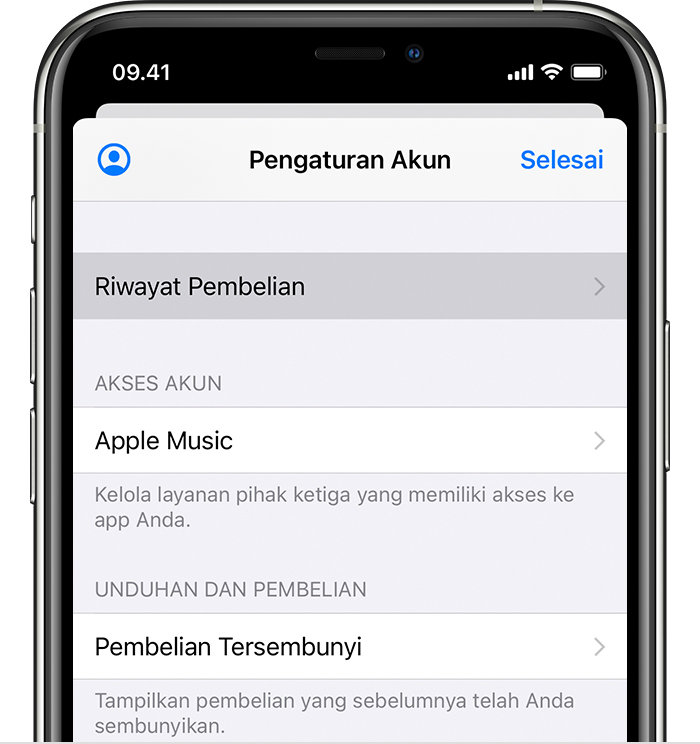
- Riwayat pembelian Anda akan ditampilkan. Jika ingin melihat pembelian yang dilakukan lebih dari 90 hari sebelumnya, ketuk Last 90 Days (90 Hari Terakhir), lalu pilih rentang tanggal lain.
Pelajari tindakan yang harus dilakukan jika tidak melihat item yang dicari atau jika Anda melihat biaya yang tidak terduga.
Melihat riwayat pembelian di komputer
- Buka app Musik atau iTunes. Dari bar menu di bagian atas layar, pilih Akun, lalu klik Lihat Akun Saya.
- Di halaman Informasi Akun, gulir ke bawah ke Riwayat Pembelian. Di sebelah Most Recent Purchase (Pembelian Terbaru), klik Lihat Semua.
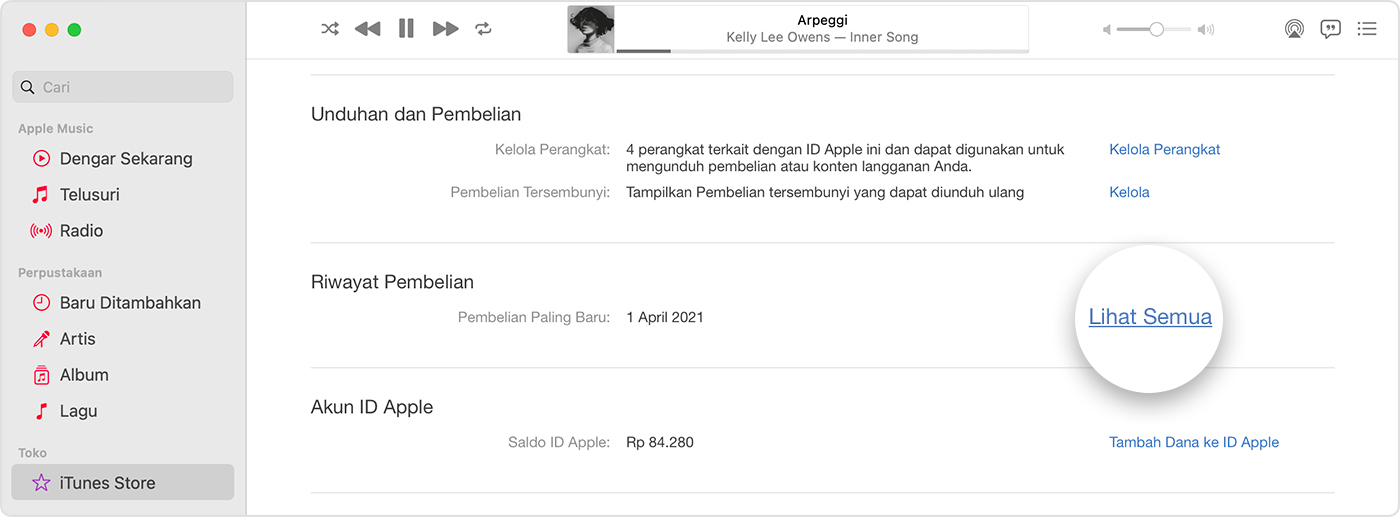
- Cari item. Perlu beberapa saat hingga Riwayat Pembelian muncul. Jika ingin melihat pembelian yang dilakukan lebih dari 90 hari sebelumnya, klik 90 Hari Terakhir, lalu pilih rentang tanggal.
Pelajari tindakan yang harus dilakukan jika tidak melihat item yang dicari atau jika Anda melihat biaya yang tidak terduga.
Jika tidak dapat menemukan item dalam riwayat pembelian Anda
Jika tidak dapat menemukan item yang dicari, coba langkah berikut sebelum menghubungi Apple.
Mencari tahu apakah ada anggota keluarga yang membeli item tersebut
Jika menggunakan Keluarga Berbagi, riwayat pembelian akan menampilkan pembelian yang dilakukan menggunakan ID Apple, namun Anda tidak dapat melihat item yang dibeli anggota keluarga lainnya. Untuk melihat pembelian yang dilakukan oleh anggota keluarga lainnya, masuk dengan ID Apple mereka.
Jika anggota keluarga dapat mengakses perangkat Anda, Anda mungkin ingin mengatur agar kata sandi diperlukan untuk setiap pembelian.
Untuk mengontrol item yang dibeli anak-anak di perangkat mereka sendiri, nyalakan Minta Izin Pembelian.
Periksa apakah Anda membeli item dengan ID Apple yang berbeda
Jika tidak melihat item dalam riwayat pembelian, Anda mungkin masuk dengan ID Apple yang berbeda saat melakukan pembelian. Masuk dengan ID Apple tersebut untuk memeriksa apakah pembelian Anda ditagih ke akun tersebut.
Masuk dengan ID Apple Anda.
Pelajari lebih lanjut
Informasi mengenai produk yang tidak diproduksi Apple, atau situs web independen yang tidak dikendalikan atau diuji Apple, diberikan tanpa rekomendasi atau persetujuan. Apple tidak bertanggung jawab atas pemilihan, kinerja, atau penggunaan situs web atau produk pihak ketiga. Apple tidak memberikan pernyataan terkait keakuratan atau keandalan situs web pihak ketiga. Hubungi vendor untuk informasi tambahan.
Tanggal Dipublikasikan:
Terima kasih atas umpan balik Anda.
How To Check Payment History On Iphone
Source: https://support.apple.com/id-id/HT204088
Posted by: whitmoresley1942.blogspot.com

0 Response to "How To Check Payment History On Iphone"
Post a Comment